آپدیت نگه داشتن سیستم عامل تلویزیون ال جی
تولید کنندگان تلویزیونهای هوشمند هرازگاهی برای سیستم عاملهایی که تولید کردهاند یک آپدیت جدید ارائه میدهند. دلیل این کار این است که در طول مدت استفاده از نرم افزار دستگاه ممکن است ایراداتی به وجود آید، با آپدیت نسخه جدید سیستم عامل تلویزیون ال جی و به روز رسانی تلویزیون تا درصد بسیاری میتوانید همگی این ایرادات و باگها را برطرف کنید. ایرادات نرم افزاری میتواند بر روی عملکرد صحیح دستگاه و کیفیت آن تاثیر منفی بگذارد که با آپدیت کردن تلویزیون برطرف خواهد شد. یکی دیگر از مزایای آپدیت کردن تلویزیون برای آپدیت نگه داشتن برنامههای نصب شده و اپلیکیشنهاست. یعنی با هر بروزرسانی تلویزیون ال جی، امکانات جدیدی که به برنامهها اضافه شده است برای شما قابل دسترس خواهند بود. اما شرط آن این است که آخرین نسخه ارائه شده آپدیت تلویزیون ال جی خود را نصب کنید. یکی از مهمترین دلایل آپدیت در تلویزونهای ال جی این است که مشکل اختلال در زیرنویس فیلم را برطرف کنید. یکی از راههای برطرف کردن مشکل وارونگی حروف زیرنویس یا درست اجرا شدن آن آپدیت و بروزرسانی تلویزیون ال جی است که در بیشتر مواقع این مشکل برطرف خواهد شد. دلیل هیجان انگیز و مهم دیگر این است که بتوانید از امکانات پخش صوتی و تصویری که به تازگی برای سیستم شما اعمال شده است استفاده کنید تا از فرمت های قابل پخش بیشتری بهره ببرید. برای مثال میتوانید فناوری HDR را به تلویزیون هوشمند ال جی خود بیافزایید.
با توجه به نکاتی که ذکر کردیم احتمالا به اهمیت اینکه چرا باید تلویزیون خود را آپدیت کنیم پی بردید و حالا در ادمه متن به اینکه چگونه تلویزیون را آپدین کنیم خواهیم پرداخت. در صورتی که تلویزیون شما دچار مشکل شده و قصد تعمیر آن را دارید، می توانید از سرویس تعمیر تلویزیون کاردون استفاده نمایید.
۱) آپدیت و به روزرسانی تلویزیون ال جی از طریق اینترنت
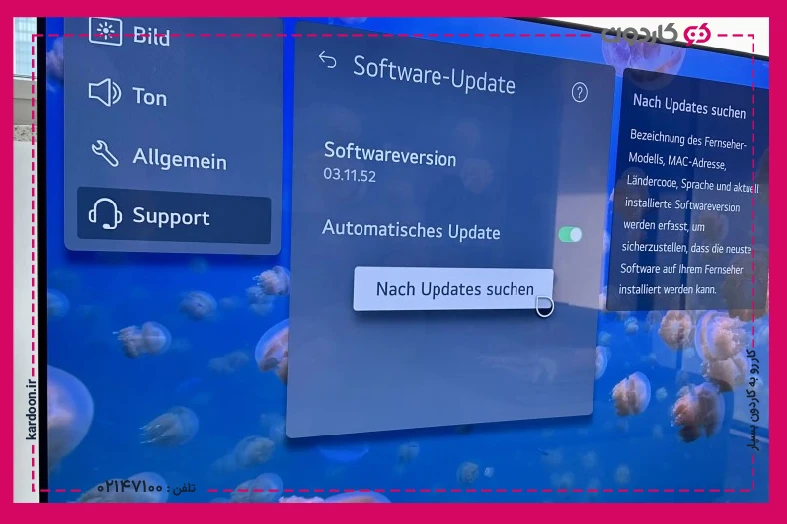
برای اینکه بتوانید تلویزیون هوشمند ال جی خود را از طریق اینترنت آپدیت و به روزرسانی کنید لازم است تا به اینترنت وصل باشید و از کانکشن یا اتصال پایدار اینترنت مطمئن شوید، ضمن اینکه حتما حجم ترافیک بالایی برای آن مورد نیاز خواهد بود تا در زمان به روزرسانی تلویزیون ال جی تمام نشود و آپدیت کردن تلویزون مشکلی به وجود نیاورد. در ادامه به نحوه آپدیت تلویزیون ال جی از طریق اینترنت می پردازیم.
۱. با کمک دکمه Home/Smart بر روی ریموت کنترل به بخش تنظیمات دستگاه وارد شوید.
۲. گزینه Support را انتخاب کنید.
۳. وارد Software Update شوید
۴. گزینه Check for update را انتخاب کرده و روی yes کلیک کنید.
۵. در این مرحله تلویزیون آخرین نسخه آپدیت ارائه شده را بررسی میکند در صورتی که نسخهای وجود داشته باشد برای آپدیت کردن تلویزیون از شما اجازه میخواهد.
۶. پس از اینکه گزینه Yes را انتخاب کردید تلویزیون به صورت خودکار شروع به بروزرسانی میکند و شما Update progress را مشاهده خواهید کرد. باید منتظر شوید تا کامل و به 100% برسد.
۲) آپدیت تلویزیون ال جی با فلش
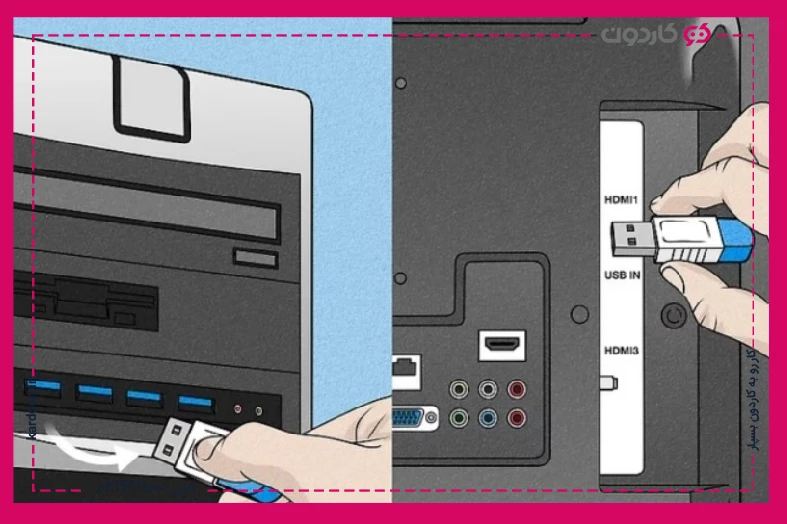
برای بروز رسانی تلویزیون ال جی خود با استفاده از فلش، باید مراحل زیر را دنبال کنید:
۱) دانلود فایل آپدیت
ابتدا با مراجعه به وبسایت رسمی ال جی و جستجوی مدل دقیق تلویزیون خود، فایل آپدیت مخصوص مدل تلویزیون خود را دانلود کنید. برای یافتن مدل تلویزیون میتوانید دفترچه راهنما یا پشت دستگاه را مورد بررسی قرار دهید.
۲) اکسترکت فایل
فایل دانلود شده معمول به صورت فایل فشرده (ZIP) است که باید آن را در رایانه خود استخراج کنید. پس از استخراج، یک پوشه حاوی فایلهای بهروزرسانی دریافت خواهید کرد.
۳) کپی فایل در فلش درایو
یک درایو فلش USB با فرمت FAT32 یا NTFS آماده سازید. فایلهای استخراج شده را مستقیما در روت فلش درایو کپی کنید، یعنی آنها را در زیرپوشهها (پوشه جدید) قرار ندهید.
۴) اتصال فلش به تلویزیون
درایو فلش را به یکی از پورتهای USB تلویزیون خود متصل کنید. تلویزیون بهطور خودکار وجود فایل بهروزرسانی را تشخیص داده و پیام بروز رسانی تلویزیون ال جی را نمایش میدهد.
۵) اتمام فرآیند بهروزرسانی
دستورالعملهای روی صفحه را دنبال کنید تا تلویزیون فایلها را مورد بررسی قرار دهد و فرآیند بهروزرسانی را شروع کند. این کار ممکن است چند دقیقه طول بکشد، پس در طول بهروزرسانی، تلویزیون را خاموش نکنید یا درایو فلش را برندارید. زیرا، ممکن است به دستگاه آسیب برسد. پس از تکمیل بهروزرسانی، تلویزیون بهطور خودکار راهاندازی مجدد میشود و پس از آن آماده استفاده با نرم افزار جدید و بهروز شده است.
توجه: اگر تلویزیون فایل آپدیت را نمیشناسد، مطمئن شوید که فایل بهدرستی دانلود شده است و درایو فلش بهدرستی فرمت شود.
۳) دانلود فایل بروزرسانی تلویزیون ال جی
برای دانلود فایل بروزرسانی تلویزیون ال جی باید از مدل دستگاه خود آگاه باشید تا در سایت بتوانید نسخه آپدیت تلویزیون ال جی خود را پیدا کنید. برای اطلاع از مدل دستگاه معمولا این مشخصات پشت دستگاه درج شده است در صورتی که نتوانستید به آن دسترسی داشته باشید مراحل زیر را دنبال کنید.
۱. دکمه Home ریموت کنترل را فشار دهید و وارد تنظیمات دستگاه شوید.
۲. Customer Support را پیدا کرده
۳. وارد Service/Product Info شوید
۴. در این قسمت مشخصات دستگاه خود را رو به روی گزینه Type/Model خواهید دید.
سپس به سایت ال جی رفته مدل دستگاه خود را وارد کنید و آخرین نسخه بروزرسانی تلویزیون ال جی را دریافت کنید. برنامه را از حالت زیپ یا پوشه فشرده خارج کرده و درون USB ذخیره کنید. سپس مراحل آپدیت تلویزیون ال جی با فلش را پی بگیرید.
آپدیت تلویزیون ال جی قدیمی
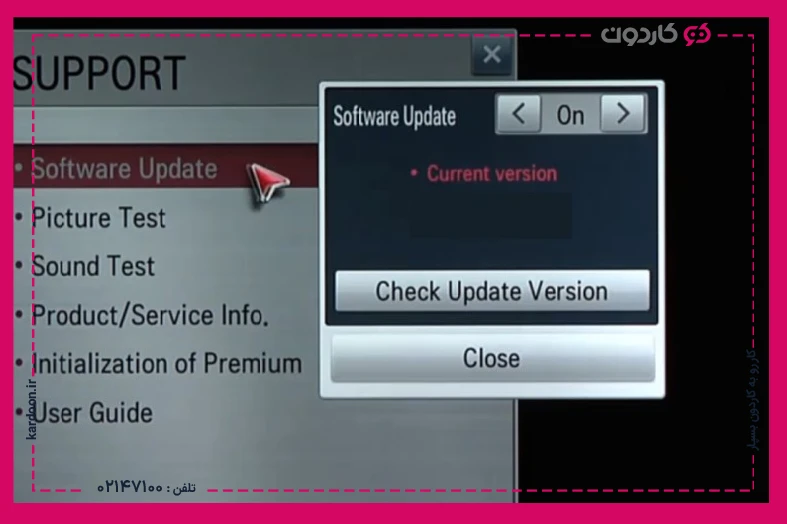
برای بروز رسانی تلویزیون ال جی قدیمی باید این مراحل را دنبال کنید. به خاطر داشته باشید که تلویزیونهای غیرهوشمند معمولا نمیتوانند از طریق اینترنت بهروز شوند و به درایو USB نیاز دارند. در اینجا، نحوه بهروزرسانی تلویزیون غیرهوشمند ال جی آورده شده است.
۱) شناسایی مدل تلویزیون و دانلود بهروزرسانی
پشت تلویزیون را مورد بررسی قرار دهید یا برای شماره مدل دقیق به دفترچه راهنمای تلویزیون ال جی مراجعه کنید. برای یافتن فایل بهروزرسانی مدل تلویزیون خود، به بخش پشتیبانی وبسایت رسمی ال جی بروید. ناحیه بهروزرسانی نرم افزار یا بهروزرسانی سیستمعامل مربوط به مدل خود را بیابید. آخرین نسخه نرمافزار را دانلود کنید که احتمالا در یک فایل ZIP خواهد بود.
۲) آماده کردن درایو فلش USB
یک درایو فلش USB خالی با فرمت FAT32 به کار ببرید و فایل بهروزرسانی را در بخش اصلی آن (نه در هیچ پوشه دیگری) کپی کنید. درایو USB را به یکی از درگاههای USB تلویزیون ال جی خود وصل کنید.
۳) اتمام بهروزرسانی
دکمه منو یا تنظیمات تلویزیون را فشار دهید و به بخش بهروزرسانی نرم افزار یا بهروزرسانی سیستمعامل بروید. حالا گزینه بهروزرسانی از USB را انتخاب کنید تا تلویزیون بتواند فایل بهروزرسانی را تشخیص دهد. از خاموش کردن تلویزیون یا قطع برق در طول روند بروز رسانی تلویزیون ال جی قدیمی خودداری کنید. پس از اتمام بهروزرسانی، تلویزیون معمولا بهطور خودکار راهاندازی مجدد میشود و آماده استفاده خواهد بود.
آپدیت تلویزیون ال جی غیر هوشمند
برای به روز رسانی تلویزیون غیرهوشمند ال جی خود، مراحل زیر را دنبال کنید.
- به وبسایت رسمی ال جی بروید و مدل دقیق تلویزیون خود را جستجو کنید. (شماره مدل تلویزیون معمولا روی برچسب پشت دستگاه یا در منو تلویزیون نوشته میشود.)
- فایل آپدیت مخصوص مدل تلویزیون ال جی خود را دانلود کنید.
- فایل دانلود شده (معمولا با فرمت ZIP) را در رایانه خود استخراج کنید. فایل یا پوشه بهدستآمده حاوی فایلهای بهروزرسانی در قالب خاصی است.
- یک درایو فلش USB با فرمت FAT32 آماده کنید. فایل یا پوشه بهروزرسانی را مستقیما در روت فلش درایو کپی کنید. مطمئن شوید که فایلها در داخل هیچ پوشه دیگری قرار ندارند.
- فلش مموری را به یکی از درگاههای USB تلویزیون وصل کنید. تلویزیون بهطور خودکار فایل بهروزرسانی را شناسایی میکند و یک پیام تایید برای بهروزرسانی نمایش میدهد.
- دستورالعملهای روی صفحه را دنبال کرده و در طول بهروزرسانی، تلویزیون خود را خاموش نکنید یا فلش مموری از آن جدا نشود.
پس از تکمیل فرآیند، تلویزیون بهطور خودکار راهاندازی مجدد میشود و برای استفاده با نسخه نرم افزار جدید آماده خواهد بود.
آپدیت webos تلویزیون ال جی
در اینجا، نحوه انجام بروز رسانی تلویزیون ال جی با آپدیت سیستمعامل webos آن آمده است.
- اتصال به اینترنت: ابتدا به ساکن مطمئن شوید که تلویزیون شما به اینترنت پایدار متصل باشد.
- دسترسی به صفحه اصلی: دکمه Home یا Smart را روی کنترل از راه دور خود فشار دهید.
- باز کردن تنظیمات: نماد تنظیمات (یک چرخدنده) را در سمت راست بالای صفحه انتخاب کنید و سپس گزینه «همه تنظیمات» یا «All Settings» را بزنید.
- بهروزرسانی برای تلویزیونهای ال جی webOS: در منوی سمت چپ گزینه «General» را برگزینید.
- بهروزرسانی برای تلویزیونهای ال جی NetCast: به منوی «Supported» بروید و «Software Update» را بزنید.
- بررسی گزینه درباره این تلویزیون: گزینه «درباره این تلویزیون» یا «About This TV» را پیدا کرده و آن را انتخاب کنید.
- فعالسازی آپدیت خودکار: گزینه «Enable Auto Update» را روشن کنید تا تلویزیون ال جی شما بهطور خودکار بهروزرسانی شود.
اگر ویژگی بهروزرسانی خودکار فعال باشد، تلویزیون شما بهروزرسانیها را بهصورت خودکار بررسی و نصب میکند. همچنین، میتوانید این کار را با انتخاب «Check for Update» بهصورت دستی انجام دهید.
بروز رسانی تلویزیون ال جی با سیستم عامل Netcast
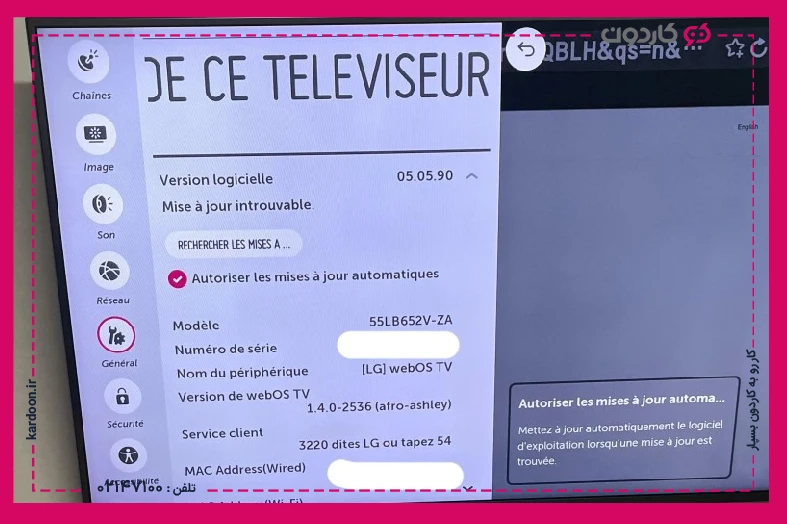
مراحل زیر را برای بروز رسانی تلویزیون ال جی با سیستم عامل Netcast دنبال کنید.
- وارد منوی هوشمند دستگاه خود شوید و به تنظیمات مربوط به سیستمعامل Netcast بروید.
- گزینه «پشتیبانی» را برگزینید، سپس «بهروزرسانی» یا «بهروزرسانی نرم افزار» را انتخاب کنید.
- حالا باید روی دکمه «Check Version» یا «Update File» کلیک کنید تا ببینید آیا بهروزرسانی موجود است یا خیر.
- اگر فایل بهروزرسانی جدیدی وجود داشته باشد، تلویزیون بهطور خودکار سیستمعامل خود را بهروز میکند و ویژگیهای جدیدی به دست میآورد.
- اگر فایل یا نسخه بهروزرسانی موجود نیست، باید آخرین فایل بهروزرسانی را بهصورت دستی دانلود کنید.
نکته کلیدی: اطمینان از وجود فایل بهروزرسانی در صفحه پشتیبانی مهم است. اگر در دسترس نیست، دانلود دستی آن برای بهبود عملکرد و ویژگیهای تلویزیون شما بسیار اهمیت دارد.
مشکل در بروز رسانی تلویزیون ال جی
دلایل مختلفی ممکن است در عدم بروز رسانی تلویزیون ال جی شما دخیل باشند که در اینجا برخی از مشکلات رایج و راهحلهای بالقوه آنها آورده شده است.
- اتصال به اینترنت: اتصال اینترنت ضعیف یا ناپایدار میتواند از دسترسی تلویزیون به سرورهای بهروزرسانی جلوگیری کند.
- تنظیمات تلویزیون: تنظیمات بهروزرسانی خودکار تلویزیون ال جی ممکن است غیرفعال باشد. پس منوی تنظیمات را بررسی کنید تا گزینه بهروزرسانی نرم افزار فعال باشد.
- نسخه نرم افزار: اگر تلویزیون شما از نسخه نرم افزار قدیمی استفاده کند که دیگر پشتیبانی نمیشود، ممکن است اصلا بهروزرسانی جدیدی برای آن در دسترس نباشد.
- فضای ذخیرهسازی: حافظه داخلی کامل تلویزیون میتواند مانع از دانلود بهروزرسانیها شود. پس فضای ذخیرهسازی موجود را مورد بررسی قرار دهید و در صورت لزوم فضایی را برای فایلهای بروزرسانی آزاد سازید.
- مشکلات سختافزاری: مشکلات اجزای سختافزاری مانند ماژول Wi-Fi یا درگاه USB تلویزیون نیز میتواند از دریافت بهروزرسانی جلوگیری کند.
- مشکلات سرور ال جی: گاهی اوقات نیز ممکن است سرورهای ال جی با قطع یا تعمیرات مواجه شوند که میتواند بر توانایی تلویزیون شما برای دریافت بهروزرسانیها تاثیر بگذارد.
تشخیص نسخه سیستم عامل تلویزیون ال جی
شاید برای اینکه مطلع شوید، دستگاه شما از آخرین آپدیت برای سیستم عامل خود برخوردار است یا نه نیاز باشد تا بدانید کدام نسخه از آخرین بروزرسانی روی دستگاه شما نصب است. زمانی که مراحل آپدیت را برای تلویزیون هوشمند ال جی طی میکنید قبل از اینکه تلویزیون آپدیت خود را شروع کند مشخصاتی در مورد آخرین نسخه ارائه شده در اختیار کاربر قرار میدهد و سپس اجازه بارگذاری نسخه جدید را میخواهد. در این قسمت می توانید مشخصات کامل سیستم عامل را ببینید. اگر نسخهای برای بارگذاری وجود نداشته باشد همان نسخه فعلی نمایش داده خواهد شد.
سوالات متداول
امروزه هر دستگاهی که سیستم عامل دارد باید به روز رسانی شود تا دچار مشکلات نرم افزاری نشود و از آخرین امکانات سازنده تلویزیون بهره ببرد. پس هر زمان که آپدیت جدید برای تلویزیون ال جی منتشر شد، بهتر است آن را آپدیت کنید.
برای آپدیت تلویزیون ال جی کافیست به اینترنت متصل شوید و در بخش پشتیبانی در منو، گزینه آپدیت دستگاه را پیدا کنید و آن را آپدیت کنید. همچنین آپدیت دستگاه از طریق فایل آپدیت و به وسیله فلش امکانپدیر است.

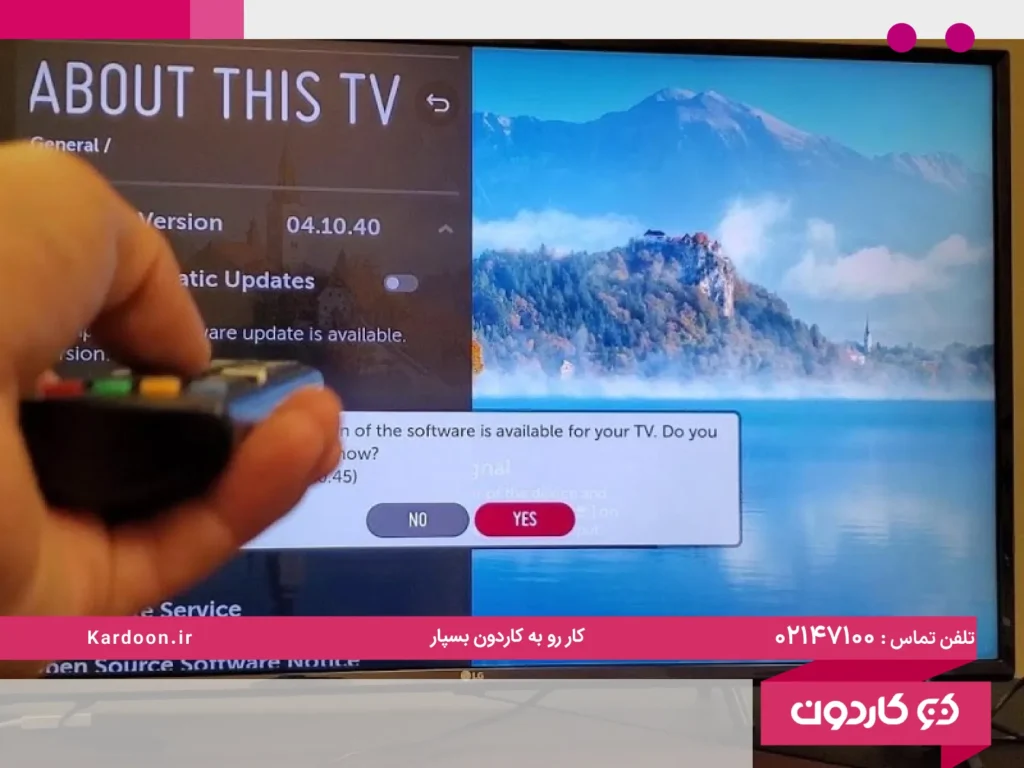




آیا توی انجام آپدیت دستی تلویزیون ممکنه مشکلی پیش بیاد؟
با سلام و وقت بخیر
اگر طبق آموزش آپدیت دستی تلویزیون کاردون پیش برید مشکلی پیش نمیاد.
آپدیت تلویزیون به صورت دستی بهتره یا آنلاین؟
با سلام و وقت بخیر
هیچ تفاوتی در روش های آپدیت نیست اما روش آنلاین راحت تر هست انجام دادنش.
درود
دوست عزیز من توی سایت ال جی هر چی گشتم مدل تلویزیونم رو برای آپ دیت پیدا نکردم، کامل گشتم نبود ، ولی توی مدل های قدیمی خود تلویزیون وجود داشت اما نسخه ارتقا و آپ دیتش نیست در صورتی که میدونم آپ دیت آخرین نسخه آمده و با این نسخه ای که الان من دارم خیلی فرق داره،، ممکنه راهنمایی کنید چیکار کنم از کجا پیدا کنم ؟؟ کل اینترنت رو گشتم پیدا نکردم ، مدل تلویزیون 32LN5440B،
باسلام
باید از طریق تنظیمات تلویزیون آپدیت شود در صورتی که که این گزینه وجود نداشته باشد باید توسط تکنسین بروزرسانی صورت بگیرد.
ببخشید تلوزیون من میخوام آنلاین آپدیتش کنم تا نصفه میره بعد اخطار میده بروز رسانی نمیتواند نصب شده زیرا به نسخه قبلی باز میگردد وایفای و بلوتوث تلوزیونم خرابه با لن وصلش کردم اگه بخوام آپدیت دستی کنم مشکلی پیش نمیاد؟
باسلام
خیر
سلام آپدیت آنلاین رو میزنم تا پنجاه درصد هم دانلود میشه ولی بعد ارور میده مگه که دانلود موفق نبود و به نسخه قبلی بازگردانده شد
باسلام
لطفا مدل و سریال دستگاه را ذکر کنید.
باتشکر